如何在 iPhone 上的“消息”應用程序中隱藏提醒
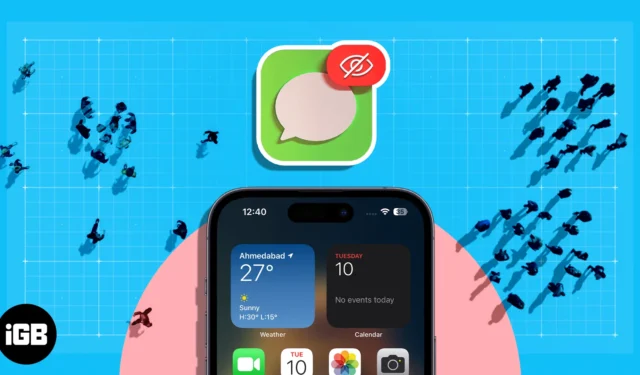
當你的 iPhone 一直嗡嗡作響時,尤其是當對話不重要或不及時時,你會感到很沮喪。通過禁用該對話的通知,您可以擺脫煩人的通知或傳入消息的橫幅。在這篇文章中,我將演示如何在 iPhone 上的“消息”應用程序中隱藏提醒。
如何使用 iMessage 隱藏特定聊天中的消息提醒
- 在 iPhone 上啟動“消息”應用程序 → 打開對話。
- 點擊個人資料圖標。
- 切換隱藏警報→ 選擇完成。
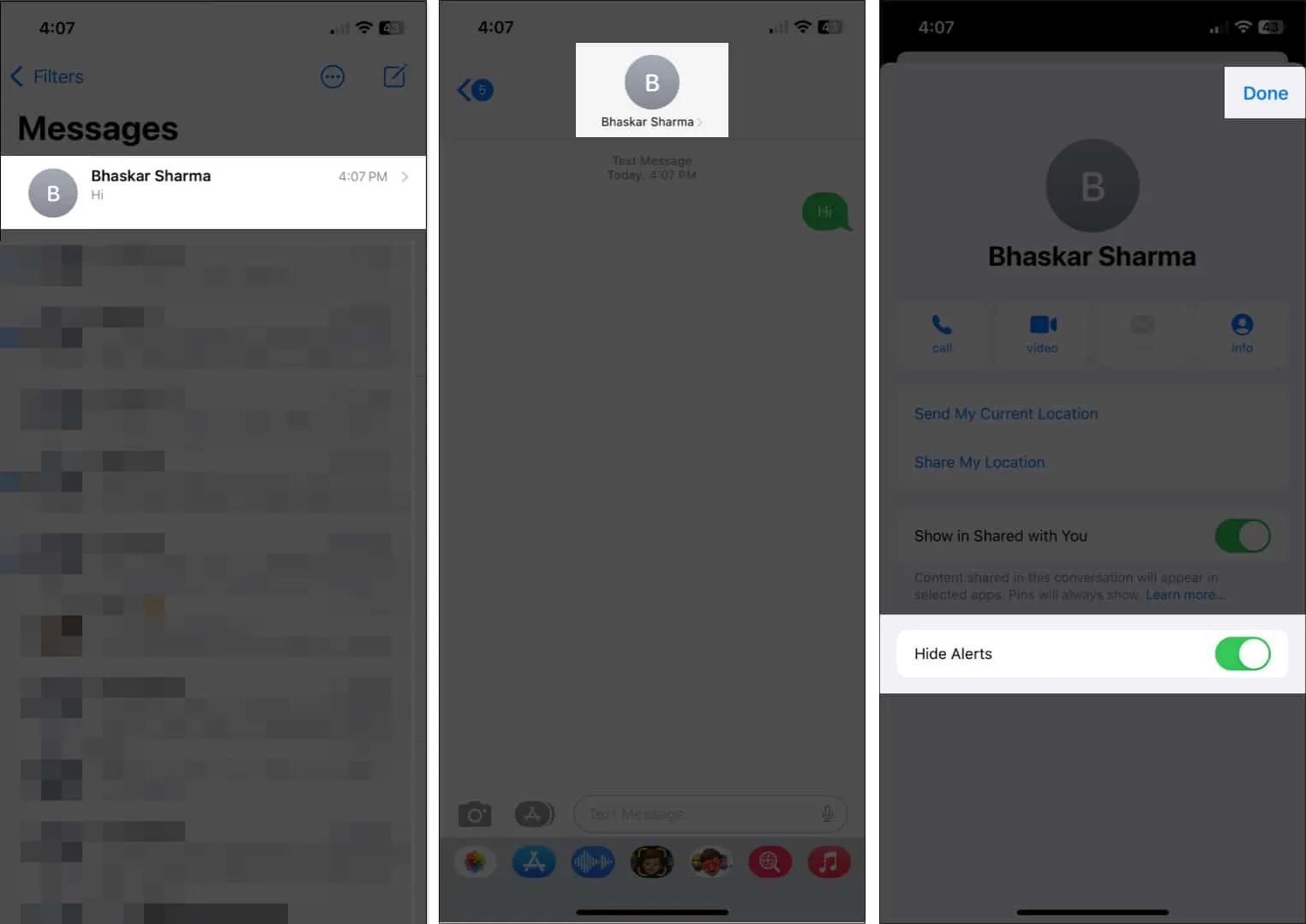
此外,您還可以進入消息→ 從左向右滑動消息→ 點擊響鈴圖標。
關閉提及通知
此外,您可以選擇當有人在任何聊天中提及您時不接收提醒。
- 前往設置 → 消息。
- 在“提及”下,關閉“通知我”。
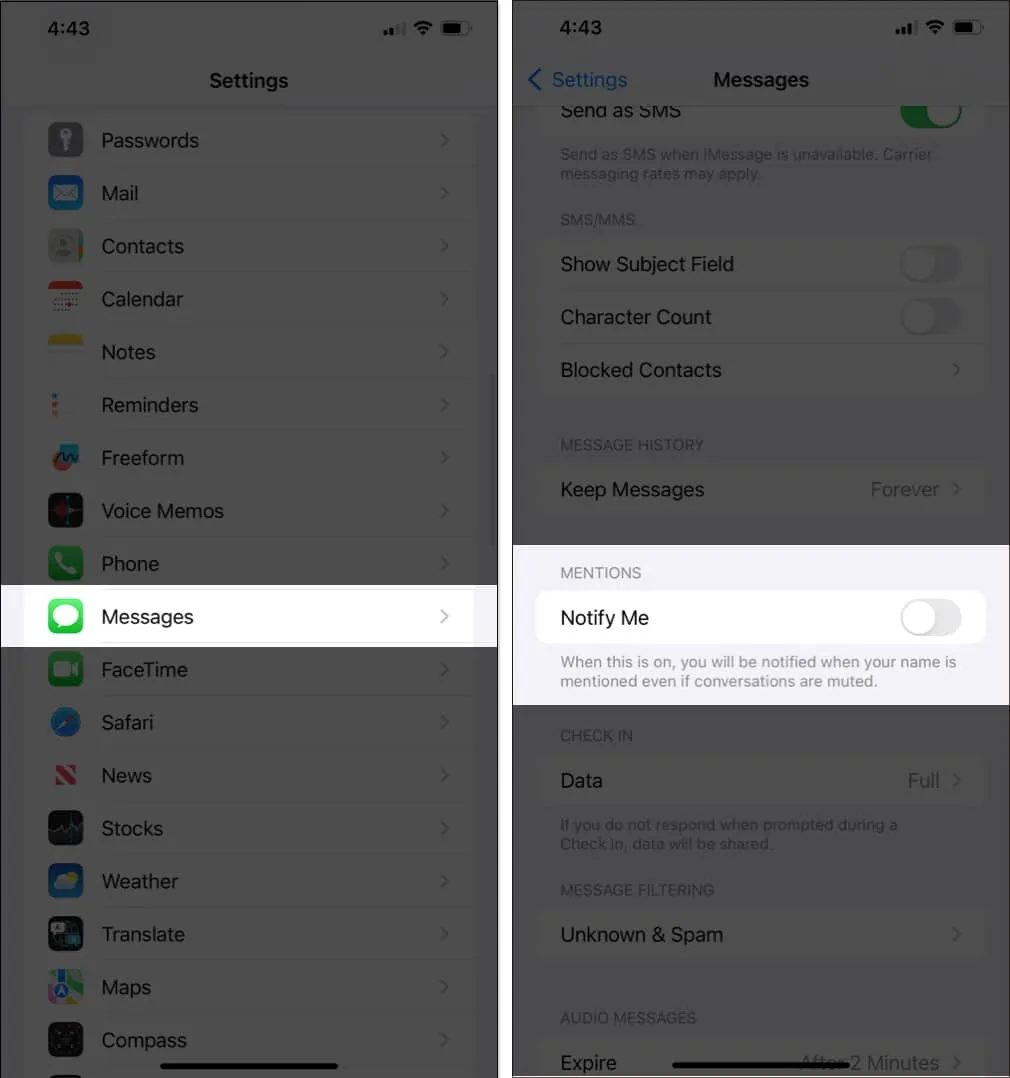
如何隱藏未知聯繫人的消息通知
如果您不想接收其聯繫人已保存在您的設備上的聯繫人的短信,並且您不想在 iPhone 上阻止該聯繫人。您可以按照下面概述的步驟刪除連接,並在“消息”應用程序的“未知發件人”部分中從用戶發送短信。
- 啟動通訊錄應用程序。
- 點擊屏幕頂部的搜索框。
- 搜索並點擊[聯繫人姓名] → 選擇編輯。
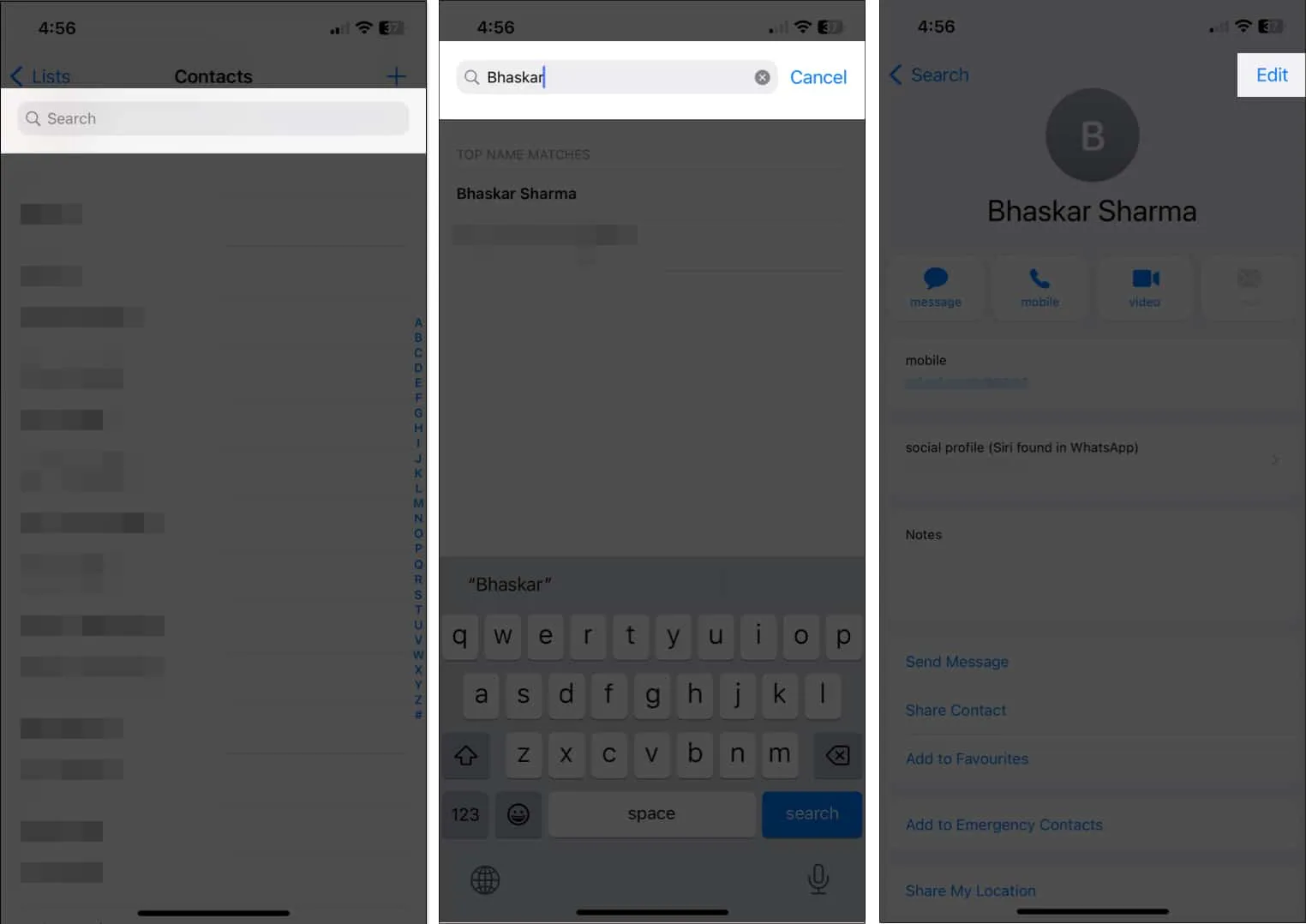
- 向下滾動並選擇刪除聯繫人→ 通過點擊刪除聯繫人進行確認。
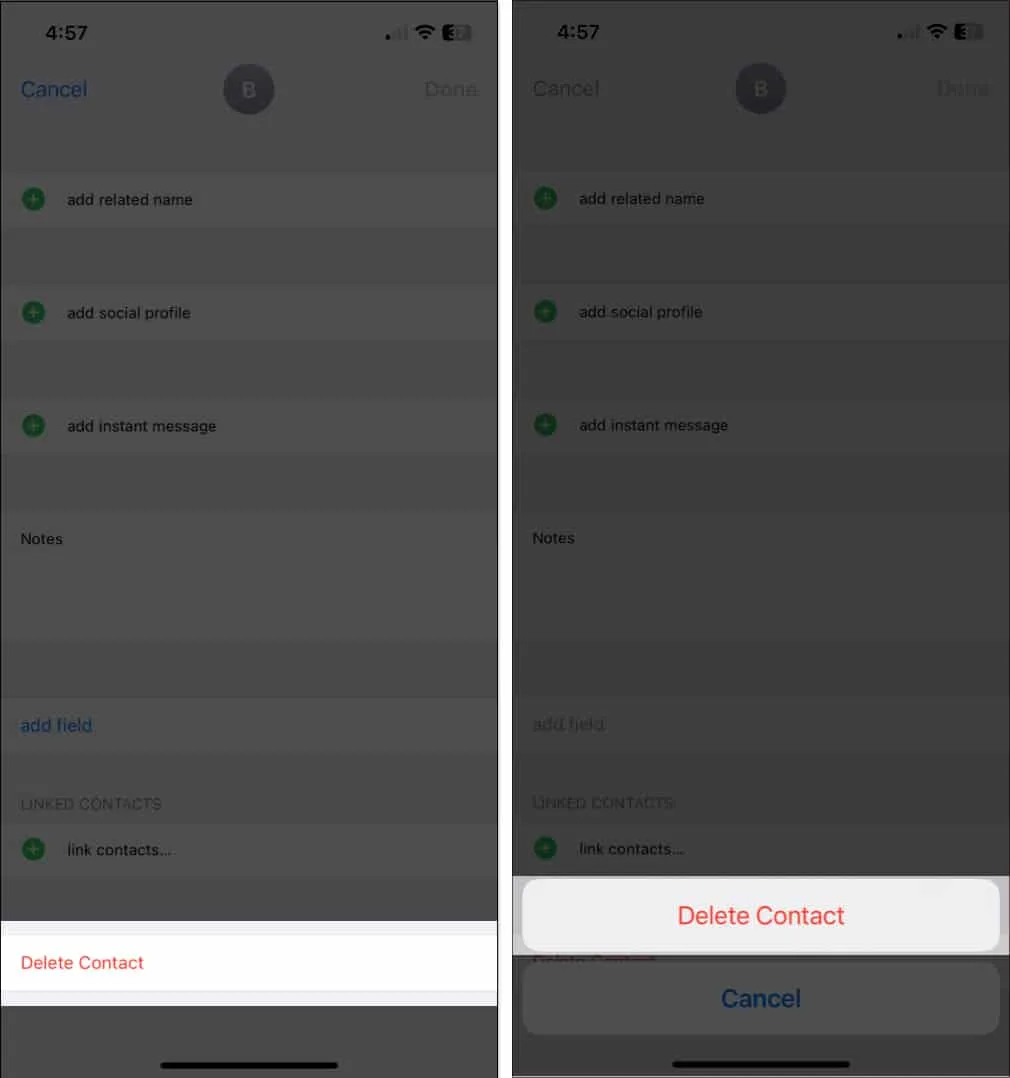
- 現在,退出聯繫人應用程序 → 轉到設置應用程序。
- 前往消息→ 點擊消息過濾下的未知郵件和垃圾郵件。
- 打開“過濾未知發件人” →選擇“短信過濾器”。
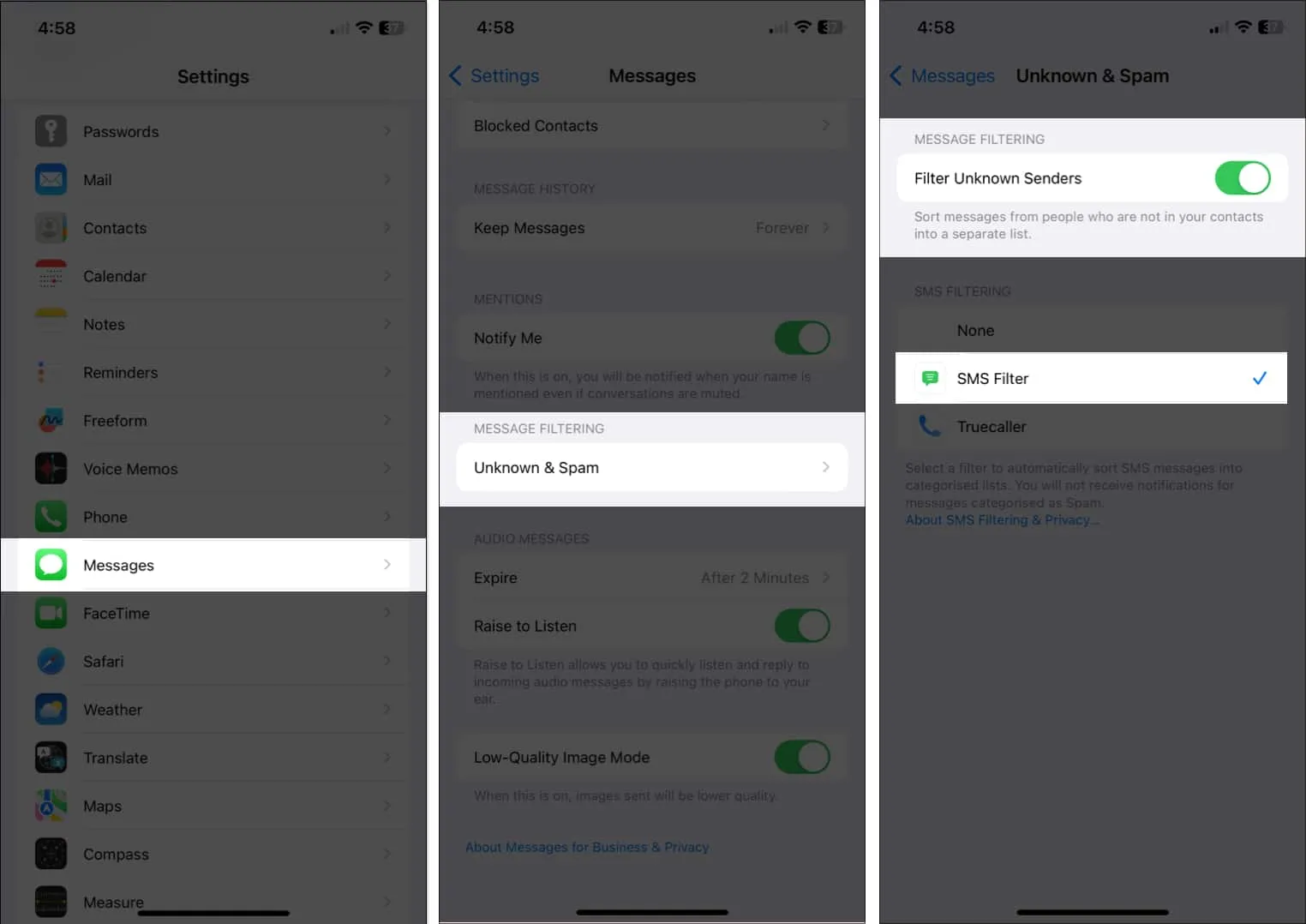
為“消息”應用程序自定義 iPhone 的通知堆棧
此外,您可以自定義通知堆棧來控制接收消息應用程序通知的方式。
- 導航至“設置”。
- 啟動通知→ 前往消息。
- 點擊鎖定屏幕下方的單選按鈕將其禁用。
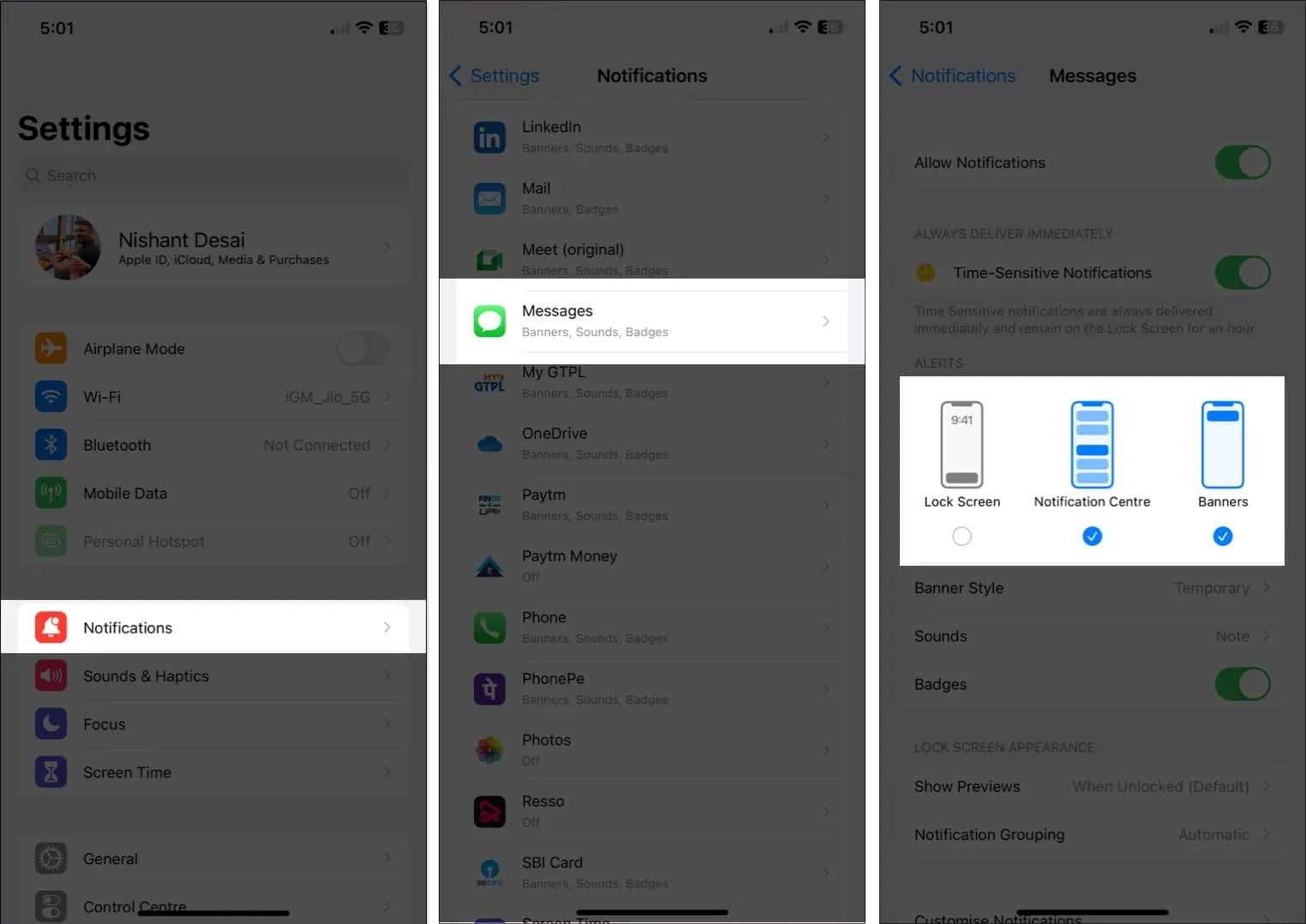
此外,您還可以選擇“通知中心”、“橫幅”或 全部三個。以下是每個設置的作用:
- 鎖定屏幕:此設置可防止在鎖定屏幕上顯示警報。
- 通知中心:從通知中心刪除警報。
- 橫幅:防止警報在 iPhone 上顯示為橫幅。
禁用 iMessage 預覽
- 打開“設置”應用程序。
- 轉到通知→ 選擇消息。
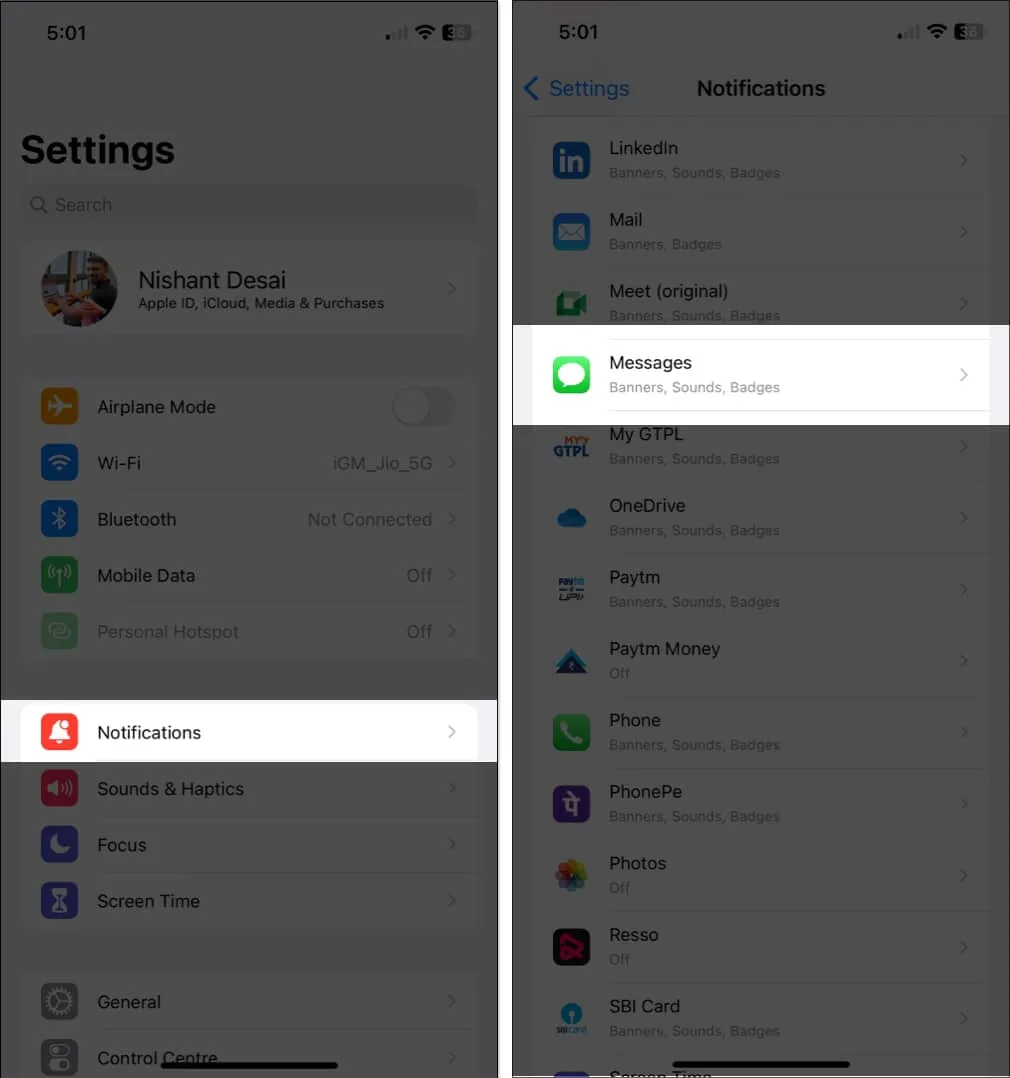
- 點擊顯示預覽→ 選擇從不。
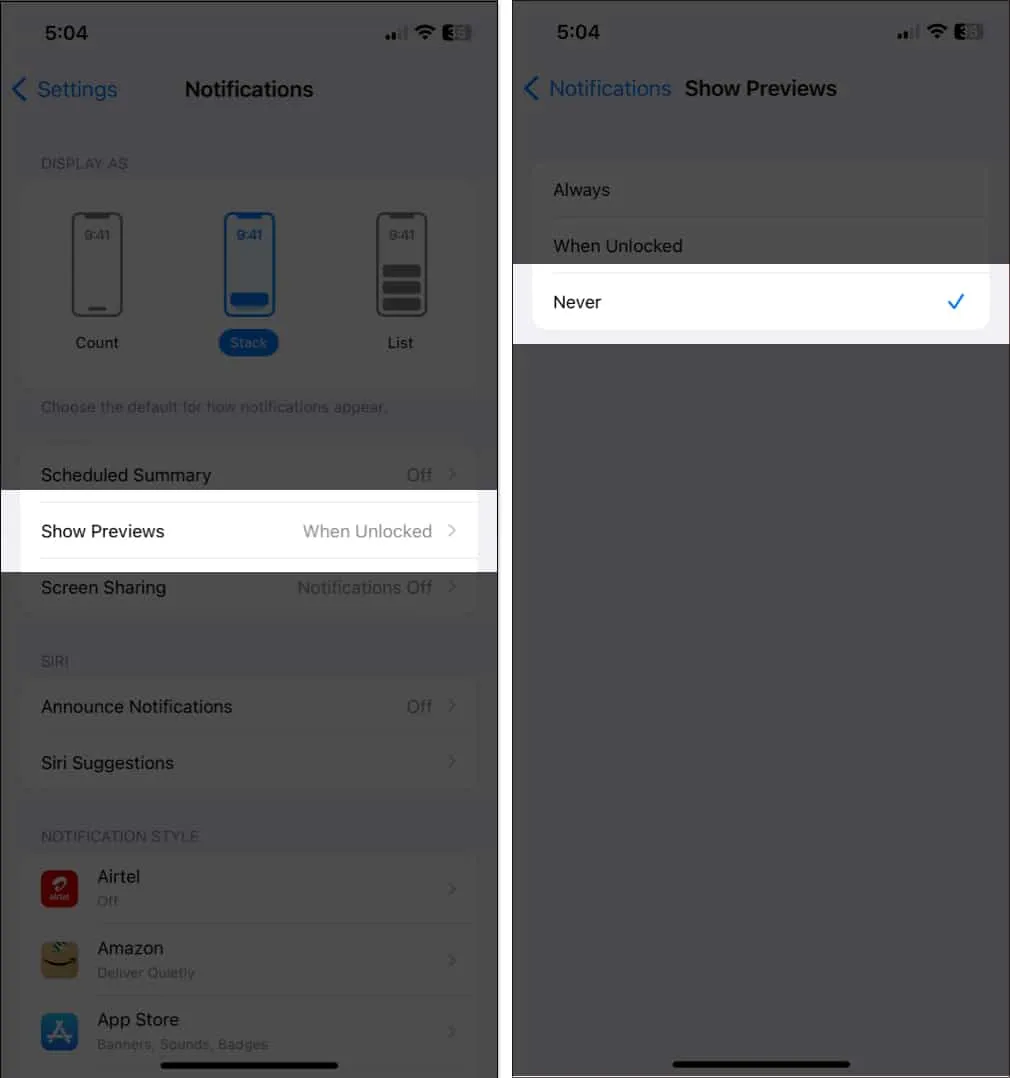
常見問題解答
iPhone 消息中的隱藏提醒功能是什麼?
當您在“消息”中啟用隱藏警報功能時,它將隱藏來自您選擇的特定群組或聯繫人的通知。所有其他通信都將收到通知。此外,來自靜音聊天的消息仍會到達您的 iPhone,但不會顯示。
您能判斷是否有人在他們的 iPhone 上隱藏了您的提醒嗎?
不,目前沒有方法可以確定某人是否在其 iPhone 上隱藏了您的通知。
隱藏警報會讓 iPhone 靜音嗎?
不,隱藏警報功能不會讓您的 iPhone 靜音。



發佈留言